
안녕하세요. 오늘은 (0600)키움종합차트 설정법에 대해서 알아보겠습니다.
모든 설정을 다 설명하긴 어렵고, 주로 제가 사용하는 설정법에 대해서 소개하겠습니다.
(0600)으로 키움종합차트 검색하기

HTS를 접속하신 후, 좌측 상단을 보시면 돋보기 모양의 검색하는 칸이 있습니다. 그 안에 "0600" 이라고 입력하면 키움종합차트가 열립니다.
키움종합차트 거래량을 거래대금을 바꾸기

아마 첫 화면이 열리면 위와 같은 화면일겁니다. 맨 처음 차트의 모양은 캔들, 이동평균선, 그리고 거래량으로 구성되어 있습니다. 여기서 차트의 아래쪽을 보시면 거래량이 막대그래프로 나와 있는데요. 저는 거래량보다는 거래대금을 주로 사용합니다. 그래서, 거래량을 지우고, 거래대금으로 바꿔보겠습니다.

키움종합차트 우측하단에 보시면 조그마한 X표시가 있을겁니다. 그것을 클릭하면 거래량 지표가 삭제됩니다.

그럼 위와 같이 캔들과 이동평균선만 나오는 차트가 됩니다.

차트위에 마우스를 대고 오른쪽 버튼을 클릭하면 위와 같은 메뉴들이 나오는데요. 이 중에서 "지표추가"를 선택합니다.

"지표추가"를 선택하면 위와 같은 설정 창이 나타납니다. 빈 칸에 "거래대금"이라고 입력하면 "거래대금"이 나올겁니다. 그러면 이것을 클릭합니다.
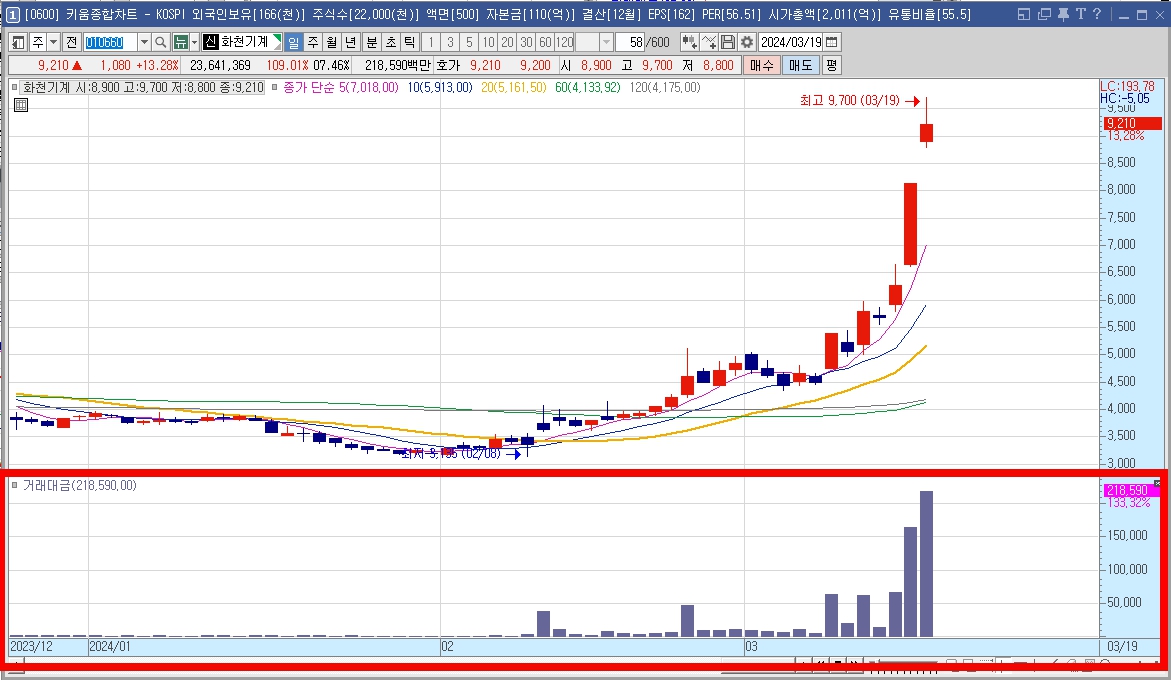
그러면 위와 같이 거래대금이 나올겁니다. 그냥 이렇게 사용해도 되는데요. 저는 주도주 단타매매를 위주로 하기 때문에, 이 거래대금이 상당히 중요합니다. 그래서 추가적인 설정을 더 해주도록 하겠습니다.
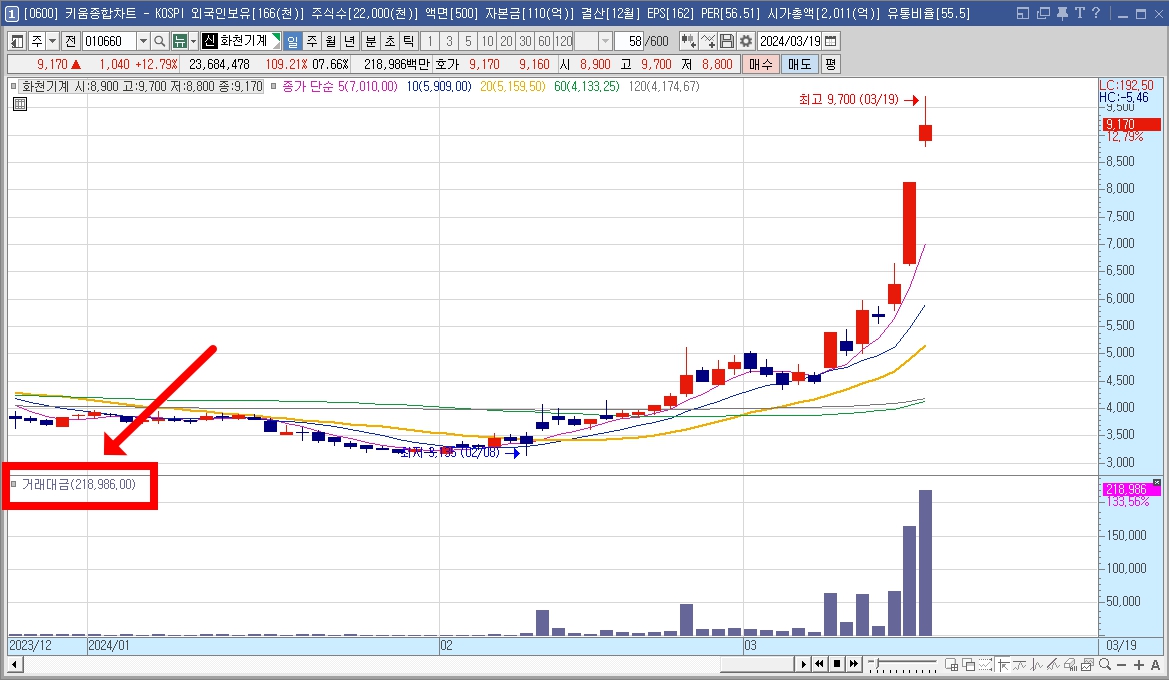
화면에 보이는 "거래대금"이라는 글자를 더블클릭합니다.

그러면 위와 같은 설정 창이 나오는데요. 여기서 "라인설정" 탭을 선택합니다.

"라인설정"을 클릭하면 위와 같은 설정 창이 보이는데요. 저같은 경우에는 상승은 "빨간색", 하락은 "파랑색", 비교기준은 "이전값"으로 설정하였습니다. 이 부분은 각자 필요한대로 설정하면 되기 때문에 정해진 것은 없습니다.

그리고 "기준선 설정" 탭을 클릭합니다.

여기서 기준선을 설정하게 되는데요. 기준선은 "100000", "200000" 을 기준선으로 추가 해 주고, 색상은 "붉은색"으로 설정합니다.

그러면 위와 같이 빨간색 선 2개가 생겼을겁니다. 이 선의 의미는 뭐냐면요. 거래대금은 1,000억을 넘겼을 때, "100000"선을 돌파하게 되고, 2,000억을 넘겼을 때 "200000"선을 돌파하게 됩니다. 우리같이 주도주 단타매매를 하는 사람들에게는 수급이 상당히 중요합니다. 그래서 거래대금을 항상 자세히 봐야 하는데요. 요즘 주식시장은 주도주 단타매매를 하려면 못해도 1,000억 이상은 거래대금이 나와주어야 매매를 할 만합니다. 그래서 보기 쉽게 빨간선 2개를 설정해서 사용합니다.
오늘은 (0600)키움종합차트에서 거래대금 설정하는 방법을 알아보았습니다. 또 키움종합차트에서 캔들, 이동평균선 등도 별도로 설정해야 하는 부분이 있으니, 그 부분은 다른 포스팅에서 더 설명하도록 하겠습니다.
그럼, 투자하시는데 조금이라도 도움이 되면 좋겠습니다. 오늘도 좋은 하루 되세요^^
'주식이야기' 카테고리의 다른 글
| 키움종합차트 위에 상한가 화살표 만들기 (0) | 2024.03.19 |
|---|---|
| 키움종합차트 - 이동평균선 설정 (0) | 2024.03.19 |
| 키움 증권 영웅문 s 다운로드 방법(2024년 pc 설치) (0) | 2024.03.18 |
| [메타버스 관련주] 2021년 3월 3일 오늘의 상한가 (0) | 2021.03.03 |



